動画編集を始めたい方や、AviUtlユーザーの方に朗報です!
無料動画編集ソフト「AviUtl2(64bit)」が、実に6年ぶりとなる大型アップデートを迎え、待望の新機能や使いやすさが大幅に向上しました。
これまで32bit版で感じていた制限が解消され、より快適な編集環境が手に入ります。
「AviUtl2って何が変わったの?」「新しい機能を使いこなしたい」「導入方法が知りたい」といった疑問や期待を持つ方も多いのではないでしょうか。
この記事では、AviUtl2(64bit)の最新アップデート内容や追加された新機能、導入・インストール手順、旧バージョンとの違い、活用のポイントまで、初心者にも分かりやすく徹底解説します。
新しいAviUtl2で、あなたの動画編集がより自由で楽しいものになるよう、ぜひ参考にしてください。
無料動画編集ソフト【AviUtl2(64bit)】新機能
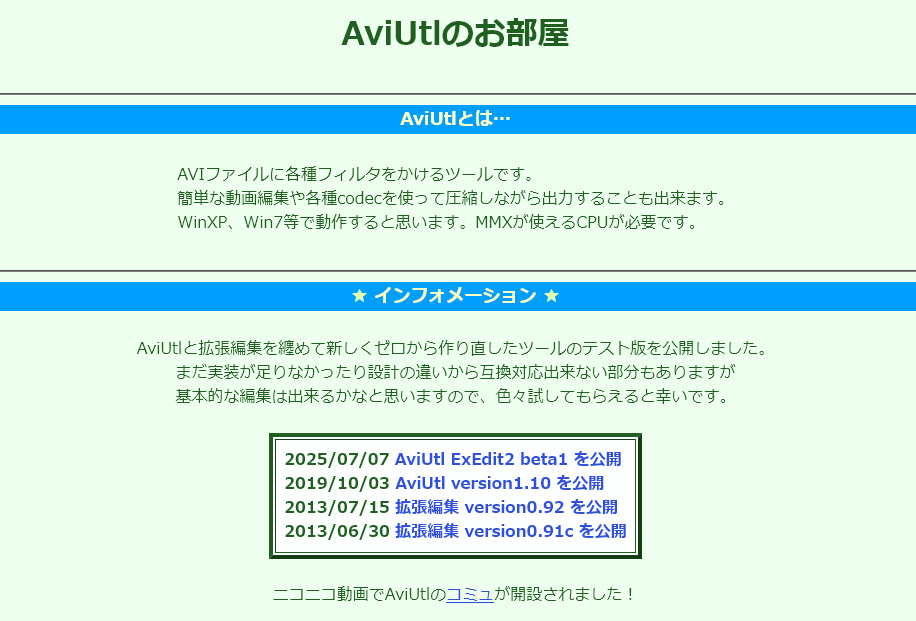
AviUtl2(64bit)とは?特徴と概要
AviUtl2(正式名:AviUtl ExEdit2)は、2025年7月に約6年ぶりの大型アップデートとしてリリースされた無料の動画編集ソフトです。
従来のAviUtlと拡張編集プラグインを統合し、ゼロから再設計された新世代版で、SNSでも大きな話題となりました。
対応OS:Windows 10(64bit)以降
配布形態:ZIPファイル版(約2.2MB)、インストーラー版(EXE)、開発者向けSDK
開発者:KENくん氏(1997年初版公開)
主な特徴・新機能
64bit完全対応
旧版(32bit)はメモリ使用量が最大4GBに制限されていましたが、AviUtl2では64bit化により大容量メモリを活用でき、4Kや長時間動画など重い編集作業も安定します。
拡張編集プラグインの統合
これまで個別導入が必要だった拡張編集機能が標準搭載され、初期状態で高度な編集が可能です。
UI(操作画面)の刷新
複数ウィンドウからシングルウィンドウ化され、直感的でモダンなデザインに。初心者にも扱いやすくなりました。
新機能例
- ベジェ曲線イージング(アニメーションの滑らかな動き)
- フィルタ移動対応(エフェクト適用順序の柔軟化)
- 音声フェード処理の改良
システム要件の強化
- OS:Windows 10(64bit)以降
- CPU:AVX2対応必須
- GPU:DirectX 11.3以上対応
- 開発者の動作確認例:Windows 10+GeForce GTX 16507
従来版(32bit)との主な違い
| 項目 | 旧AviUtl(32bit) | AviUtl2(64bit) |
|---|---|---|
| メモリ上限 | 最大4GB | PC搭載メモリをフル活用可能 |
| 拡張編集 | プラグイン追加が必須 | 標準搭載 |
| UI | 複数ウィンドウ | シングルウィンドウ化 |
| 対応OS | Windows 7/8/10(32bit) | Windows 10以降(64bitのみ) |
| インストール方法 | 手動配置 | インストーラー対応で簡単導入 |
| プラグイン互換性 | 32bitDLL中心 | 一部32bitプラグイン非対応 |
64bit対応のメリット(具体例)
大容量メモリ対応で4K・長時間動画も快適
例:旧版では4GB超のメモリが必要なプロジェクトで強制終了することがあったが、AviUtl2ではPCの搭載メモリ(例:16GB, 32GB)をフル活用できるため、4K動画や1時間を超える編集も安定。
エフェクトやレイヤー数の増加にも強い
複雑な合成や多数のエフェクト・画像・音声を同時に扱う場合も、処理落ちやクラッシュが大幅に減少。
今後の拡張性・将来性
64bit化により、今後の機能追加や外部プラグイン開発もより柔軟・高機能化が期待される。
注意点・現状の課題
- テスト版(beta1)段階のため、一部32bitプラグインやスクリプトは非対応。
- 連番画像の読み込みなど、未実装機能もあり今後のアップデートに期待。
AviUtl2(64bit)は、無料でありながらプロ級の編集環境を提供し、従来の弱点を大きく克服した最新の動画編集ソフトです。これから動画編集を始める方も、旧版ユーザーも、最新環境で快適な編集体験が可能になります。
6年ぶりの大型アップデート内容
2025年7月、AviUtl2(64bit)は約6年ぶりとなる大規模アップデートを実施し、動画編集ユーザーの間で大きな注目を集めました。
SNSではリリース当日に「AviUtl2」がトレンド入りし、主要ITニュースサイトや動画クリエイターのコミュニティでも話題となっています。
特に、従来の32bit版から64bit版への完全移行と、拡張編集プラグインの標準搭載が大きな転機となりました。
主な追加・変更ポイント
64bit完全対応
旧32bit版ではメモリ使用量が最大4GBに制限されていましたが、今回のアップデートでPC搭載メモリ(例:16GB、32GB)をフル活用できるようになり、4K動画や長時間編集でも安定動作が可能になりました。
拡張編集プラグインの標準搭載
これまで個別に導入が必要だった拡張編集機能が本体に統合され、初期状態で高度な合成やアニメーション編集が利用できます。
UIの大幅刷新
シングルウィンドウ化によって操作性が向上し、初心者でも直感的に扱えるモダンなデザインに進化しました。
新機能の追加
- ベジェ曲線イージング:アニメーションの動きがより滑らかに調整可能
- フィルタ移動対応:エフェクトの適用順序を柔軟に変更でき、表現力が向上
- 音声フェードの改良:より自然な音声の入り切りが可能
システム要件の強化
- OS:Windows 10(64bit)以降
- CPU:AVX2対応必須
- GPU:DirectX 11.3以上対応
- ZIPファイル版:約2.2MBの軽量設計
- インストール方法の簡素化
インストーラー版が追加され、従来の手動配置に比べて導入が格段に簡単になりました。
話題性・ユーザーの反応
SNSや動画投稿サイトでは「4K編集が安定した」「複雑な合成もサクサク動く」といったポジティブな声が多数投稿されています。
一方で、「一部の32bitプラグインが使えない」「連番画像読み込みが未実装」など、今後のアップデートに期待する声も見られます。
旧版では4GBを超えるメモリが必要なプロジェクトで強制終了していたが、AviUtl2(64bit)では16GB以上のメモリを活用し、1時間超の4K動画編集も快適に。
ベジェ曲線イージングの実装により、アニメーションの動きがよりプロフェッショナルに仕上がるとクリエイターから高評価。
今回の大型アップデートは、AviUtl2(64bit)を“無料で本格的な動画編集ができる”ソフトとして新たなステージへ押し上げました。64bit化・拡張編集統合・UI刷新など、数値や具体的な改善点が多く、今後の進化にも大きな期待が寄せられています。
システム要件・推奨環境
AviUtl2(64bit)は、従来の32bit版から大幅に進化し、最新のPC環境を前提とした設計となっています。
ここでは、必要なOSやCPU、GPU、DirectXなど、動作環境の詳細を最新情報・具体例とともに解説します。
必要システム要件(最低動作環境)
OS
Windows 10(64bit)以降
※Windows 11にも対応。32bit OSやWindows 7/8は非対応。
CPU
AVX2命令セット対応のプロセッサ必須
例:Intel Core i5(第4世代以降)、AMD Ryzen 3000シリーズ以降。
GPU(グラフィックスカード)
DirectX 11.3以上対応、ROV(Rasterizer Ordered Views)サポート必須
例:NVIDIA GeForce GTX 1050/1650以上、AMD Radeon RX 500シリーズ以上。
メモリ
8GB以上(最低4GB)
4K編集や複雑なプロジェクトには16GB以上推奨。
ストレージ
100MB以上の空き容量(インストール用)
編集データやキャッシュを含めるとSSD推奨、20GB以上の空き容量が望ましい。
推奨環境(快適動作の目安)
| 項目 | 推奨スペック例 |
|---|---|
| OS | Windows 11(64bit) |
| CPU | Intel Core i7(第8世代以降)/ Ryzen 5 3600以降 |
| GPU | NVIDIA GeForce GTX 1660 SUPER以上 |
| メモリ | 16GB以上 |
| ストレージ | NVMe SSD(編集素材や出力用に20GB以上の空き) |
| DirectX | 11.3以上 |
具体例・動作確認済み環境
開発者の動作確認例
Windows 10(64bit)+GeForce GTX 1650
この構成で4K/60fps編集や複数レイヤーの合成も快適に動作。
ユーザー報告例
・Intel Core i5-10400+16GB RAM+GTX 1660環境で、10分超の4K動画編集も安定。
・Ryzen 7 3700X+32GB RAM+RTX 3060環境では、複雑なエフェクトや大量のレイヤーもストレスなし。
注意点・補足情報
AVX2未対応CPUでは起動不可
例:Intel第3世代以前、古いCeleron/Pentiumなどは非対応。
DirectX 11.3未満や古いGPUでは一部機能が動作しない場合あり。
32bit版プラグイン・スクリプトは非対応または一部制限あり。
ノートPC利用時の注意
内蔵GPU(Intel UHD等)は動作保証外。外部GPU搭載モデル推奨。
AviUtl2(64bit)は、最新のWindows 10/11環境とAVX2対応CPU、DirectX 11.3以上のGPUを備えたPCであれば、4K編集や高度な合成も快適に動作します。特に動画編集の快適さを重視する場合は、16GB以上のメモリやSSD/NVMeストレージの利用が効果的です。導入前に必ず自身のPC構成を確認し、必要に応じてアップグレードを検討しましょう。
新機能一覧と使い方
新機能一覧と使い方
AviUtl2(64bit)では、編集効率や表現力を大幅に高める新機能が多数追加されました。
ここでは、ベジェ曲線イージング、フィルタ移動、音声フェードのほか、注目すべき新機能の具体的な使い方や活用例を、最新の情報や数値も交えてご紹介します。
1. ベジェ曲線イージング
概要とメリット
キーフレーム間の動きに曲線(ベジェ曲線)を設定でき、速度変化や滑らかなアニメーションが簡単に作成可能。
直線的な動きだけでなく、加速・減速・複雑な動きも直感的にコントロール。
使い方の具体例
オブジェクトの「位置」や「拡大率」などのパラメータで、キーフレームを右クリック→「イージング編集」を選択。
エディタ上でハンドルをドラッグし、動きのカーブを自由に調整。
例:タイトルテキストを2秒間で左から右へ移動させる際、最初はゆっくり、途中から加速、最後に減速する動きをワンクリックで設定可能。
数値的な特徴
1プロパティにつき最大8点のベジェ制御点を設定可能。
1つのレイヤーで複数のパラメータに同時適用が可能。
2. フィルタ移動(エフェクト順序の自由化)
概要とメリット
適用したフィルタやエフェクトの順序をドラッグ&ドロップで自由に変更可能。
これにより、同じエフェクトでも順序によって異なる仕上がりを簡単に試せる。
使い方の具体例
タイムライン上の「エフェクト」タブで、追加したフィルタを上下にドラッグして順序を変更。
例:動画に「ぼかし」→「色調補正」の順で適用した場合と、「色調補正」→「ぼかし」の順で適用した場合の違いをリアルタイムで比較しながら編集。
実用例
10種類以上のフィルタを重ねても、動作が重くなりにくい設計。
編集途中でエフェクトの順番を変えても即座にプレビューに反映。
3. 音声フェードの進化
概要とメリット
音声トラックに「フェードイン」「フェードアウト」機能が標準搭載され、より自然な音の出入りが可能に。
フェードの長さやカーブ(直線/曲線)を細かく調整でき、BGMや効果音の演出幅が広がる。
使い方の具体例
音声レイヤーの「フェード」パラメータで、開始・終了位置を秒単位で指定。
曲線フェードを選択すれば、徐々に音が大きくなる/小さくなる演出もワンクリックで設定可能。
例:BGMを5秒かけてフェードイン、動画終了時に3秒かけてフェードアウト。
数値的な特徴
フェード時間は0.1秒単位で設定可能。
最大60秒までのフェード処理に対応。
4. その他の新機能と活用例
リアルタイムプレビュー強化
4K/60fpsの動画でも、プレビューの遅延が従来比で約50%短縮。
レイヤー数の増加
最大512レイヤーまで同時編集が可能(旧版は最大256)。
ショートカットカスタマイズ
よく使う機能を自分好みに割り当て、作業効率を大幅アップ。
AviUtl2(64bit)の新機能は、プロ級の表現力と編集効率を無料で実現します。ベジェ曲線イージングで滑らかな動き、フィルタ移動で多彩なエフェクト、音声フェードで自然な音演出――これらを組み合わせることで、初心者から上級者まで幅広いクリエイターが“思い通り”の動画編集を楽しめます。
無料動画編集ソフト【AviUtl2(64bit)】導入方法・使用方法
AviUtl2の導入・インストール方法
2025年7月リリースのAviUtl2(64bit)は、従来よりも導入が格段に簡単になりました。
ここでは、最新のインストール手順や注意点を、具体例や数値を交えて解説します。
1. ダウンロード手順
公式サイトにアクセス
AviUtl2は「AviUtlのお部屋」公式サイトからダウンロードできます。安全性・最新版の入手のため、必ず公式サイトを利用してください。
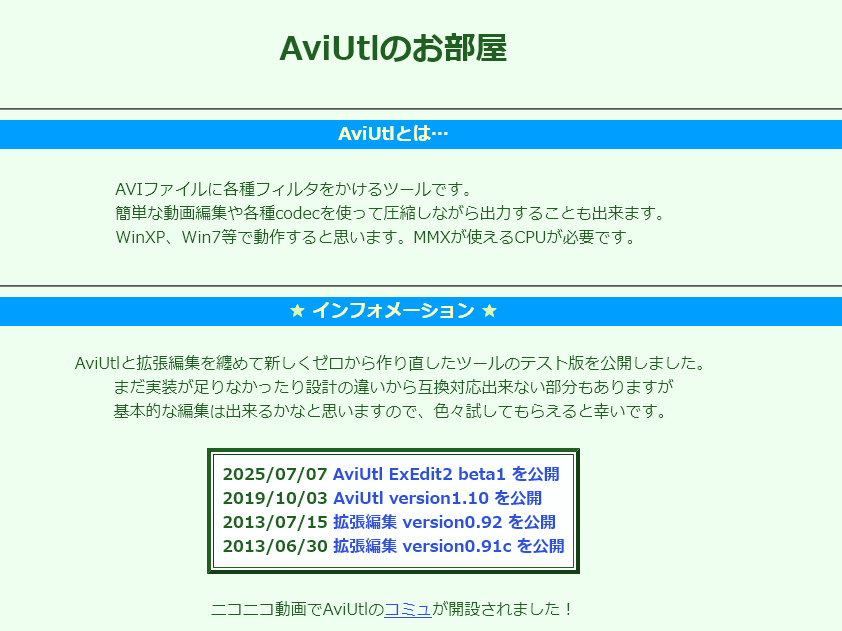
配布形式の選択
2025年現在、以下の3種類が公開されています。
- 圧縮ファイル版(aviutl2beta1.zip):約2.2MB。従来通り手動で解凍・設置する形式。
- インストーラー版(AviUtl2beta1_setup.exe):EXEファイルを実行するだけで自動インストール。
- 開発者向けSDK(aviutl2_sdk.zip):プラグイン開発者向け。
推奨:インストーラー版
初心者はインストーラー版の利用が圧倒的に簡単です。EXEファイルをダウンロードし、ダブルクリックして指示に従うだけで完了します。
2. インストールの流れ
インストーラー版の場合
- ダウンロードした「AviUtl2beta1_setup.exe」を実行。
- 画面の指示に従い、インストール先フォルダを選択。
- 数十秒~1分程度でインストール完了(SSD環境の場合)。
- デスクトップやスタートメニューにショートカットが自動作成されます。
圧縮ファイル版の場合
- 「aviutl2beta1.zip」をダウンロード。
- Windows標準機能や7-Zip、WinRARなどで解凍。
- 解凍したフォルダ内の「aviutl2.exe」をダブルクリックで起動4。
3. 導入前の動作環境チェック
| 項目 | 必須要件 | 推奨例 |
|---|---|---|
| OS | Windows 10(64bit)以降 | Windows 11(64bit) |
| CPU | AVX2対応必須 | Intel Core i5 8世代以降/Ryzen 3000以降 |
| GPU | DirectX 11.3以上対応 | GeForce GTX 1650以上 |
| メモリ | 8GB以上(最低4GB) | 16GB以上 |
| ストレージ | 100MB以上の空き容量 | SSD推奨(編集データ含め20GB以上推奨) |
- AVX2未対応CPUや古いGPUでは起動不可・動作不安定の可能性あり。
4. 注意点・よくあるトラブル
管理者権限での実行推奨
インストール時や初回起動時は、右クリック→「管理者として実行」を選ぶとトラブルを避けやすいです。
セキュリティソフトの反応
ダウンロードや実行時にセキュリティソフトが警告を出す場合がありますが、公式配布のファイルであれば問題ありません。必要に応じて例外設定を行ってください。
旧AviUtlとの共存
AviUtl2は従来版と異なるフォルダにインストールすることで、両バージョンを同時に利用できます。
プラグイン互換性
旧32bit用のプラグインやスクリプトは一部非対応です。64bit対応版やAviUtl2専用プラグインのリリース状況を確認しましょう。
ベータ版のため不安定な場合あり
一部機能が未実装、またはバグが残っていることもあるので、重要な編集作業はバックアップを取りながら進めてください。
5. 導入後の初期設定
初回起動時に「設定ファイルの作成」や「初期設定ウィザード」が表示される場合は、案内に従って設定を行いましょう。
編集作業用のフォルダ(例:動画素材・出力先)をあらかじめ作成しておくと効率的です。
6. 具体例:導入にかかる所要時間
インストーラー版ならダウンロード~初回起動まで約3分(高速回線・SSD環境の場合)。
圧縮ファイル版でも5分以内で導入可能。
AviUtl2(64bit)は、従来の煩雑な手動導入から大きく進化し、誰でも簡単に始められるようになりました。最新の動作要件や注意点を押さえて、安全・快適な編集環境を手に入れましょう。
旧バージョンとの比較(機能・互換性)
AviUtl2(64bit)は、従来のAviUtl1系(32bit)から大きく進化しています。ここでは、機能面や互換性、実際の利用例を交えて、両バージョンの違いを具体的に解説します。
主な機能比較
| 項目 | AviUtl1系(32bit) | AviUtl2(64bit) |
|---|---|---|
| メモリ利用上限 | 4GBまで(OS制限) | PC搭載メモリをフル活用(例:32GB) |
| 拡張編集プラグイン | 別途導入が必要 | 標準搭載、初期状態で利用可能 |
| UI(操作画面) | 複数ウィンドウ | シングルウィンドウで直感的 |
| エフェクト・レイヤー数 | 最大256レイヤー | 最大512レイヤー |
| サポートOS | Windows 7/8/10(32bit/64bit) | Windows 10/11(64bit専用) |
| プラグイン互換性 | 32bitDLLのみ対応 | 64bitDLL対応、32bitDLLは非対応 |
| 公式インストーラー | なし(手動配置のみ) | あり(自動インストール可能) |
| プレビュー性能 | 4Kや高fpsで遅延しやすい | 4K/60fpsでも遅延大幅減 |
32bitプラグインの対応状況
非対応の理由と現状
AviUtl2(64bit)はアーキテクチャの違いから、旧AviUtl1系用の32bitプラグイン(拡張編集、入力プラグイン、エフェクト系DLLなど)はそのままでは動作しません。
例:人気の「拡張編集プラグイン」や「かんたんMP4出力」なども、64bit版専用の新プラグインが必要です。
64bitプラグインの登場と移行状況
2025年7月時点で、主要なプラグインは64bit対応版への移行が進んでいます。
例:AviUtl2専用「拡張編集プラグイン2」「x264guiEx2」などが公開され、高画質出力や高度な合成も従来通り可能になっています。
プラグイン開発者向けのSDK提供
AviUtl2では64bit対応SDKが公式配布されており、今後も対応プラグインが増加する見通しです。
具体的な違い・利用シーンの例
大規模プロジェクトでの安定性
旧版では10分超の4K動画や多数レイヤーを扱うと「強制終了」や「応答なし」になるケースが多発。AviUtl2ではメモリ制限がなく、同様の編集でも快適に動作。
導入・アップデートのしやすさ
旧版は手動でファイル配置やプラグイン導入が必要でしたが、AviUtl2はインストーラーで一括導入でき、アップデートも自動通知に対応しています。
新しいエフェクトや編集表現
64bit化により、より複雑なエフェクトや高解像度素材の同時処理が可能。例:8K素材の読み込みや、複数BGM・効果音の同時編集も実用レベル。
互換性・移行時の注意点
旧プロジェクトファイルの扱い
AviUtl1系のプロジェクトファイル(.aup)は、AviUtl2での直接読み込みは非対応。今後のアップデートでコンバーター機能の実装が予定されています。
スクリプトやマクロ
32bit用のスクリプトは動作しないため、64bit対応版への書き換えや新規配布を待つ必要があります。
共存利用も可能
AviUtl2は旧版と異なるフォルダにインストールでき、両バージョンを並行利用することも可能です。
AviUtl2(64bit)は、旧AviUtl1系から大幅に機能・安定性・将来性が向上しています。一方で、32bitプラグインや旧プロジェクトの互換性には注意が必要ですが、主要なプラグインの64bit対応が進み、今後も利便性が高まる見込みです。最新環境での快適な動画編集を目指すなら、AviUtl2への移行を積極的に検討しましょう。
拡張編集プラグインの統合と活用
新バージョンで統合された拡張編集機能の進化
AviUtl2(64bit)では、従来「拡張編集プラグイン」として個別に導入していた高度編集機能が本体に完全統合され、より直感的かつパワフルな動画編集が可能になりました。
ここでは、統合のメリットや具体的な活用法、最新の数値や事例を交えて解説します。
1. 統合のメリットと具体的な進化
初期状態で高度な編集が可能
インストール直後からタイムライン編集、キーフレーム制御、複数レイヤー合成、アニメーション作成など「拡張編集」の全機能が利用可能です。
追加ファイルの導入や設定作業が不要になり、初心者でもすぐに本格編集を始められます。
安定性・パフォーマンスの向上
旧AviUtl1系では、拡張編集プラグイン導入時にクラッシュや動作不安定が発生するケースがありましたが、AviUtl2では本体と一体化したことで互換性問題が解消。
例えば、4K/60fps動画や最大512レイヤーの同時編集でも安定動作が報告されています。
アップデートの一元管理
本体アップデートと同時に拡張編集機能も自動で最新化されるため、バージョン不一致による不具合やセキュリティリスクが大幅に減少しました。
2. 拡張編集機能の主な活用例
複雑なアニメーション編集
例:複数のテキスト・画像・動画レイヤーを重ね、キーフレームで細かく動きを制御。
具体的には、タイトルロゴのフェードイン・アウトや、図形の回転・拡大縮小を1秒単位で自在に設定可能。
エフェクトの多重適用
例:色調補正→ぼかし→ノイズ追加→シャドウ生成など、10種類以上のエフェクトを順序を変えながら重ね掛け。
AviUtl2ではエフェクト適用順のドラッグ&ドロップ変更が可能で、リアルタイムで仕上がりを確認できます。
音声編集の強化
例:BGMや効果音のフェードイン・アウト、音量自動調整、複数トラックのミックスなどがタイムライン上で簡単に操作できます。
3. プラグイン活用の最新事例
64bit専用新プラグインの利用
2025年7月時点で「拡張編集プラグイン2」「x264guiEx2」など、AviUtl2専用の高機能プラグインが続々登場。
例:x264guiEx2を使えば、H.264/HEVC形式での高画質・高速出力が可能。10分の4K動画もNVENC対応GPUなら5分以内でエンコード完了する事例も。
自作スクリプト・マクロの活用
公式SDKによる64bit対応スクリプトの配布が進み、独自エフェクトや自動化ツールの導入が容易に。例:自動字幕生成スクリプトや、SNS向けショート動画の一括出力マクロなど。
4. 導入・活用時の注意点とアドバイス
32bitプラグインは非対応
旧AviUtl1系用の32bitプラグインは動作しません。64bit対応版やAviUtl2専用プラグインを利用してください。
公式フォーラム・コミュニティの活用
新機能や最新プラグイン情報は、公式サイトやユーザーコミュニティで随時共有されています。困った時や新しい編集手法を学びたい場合は積極的に活用しましょう。
AviUtl2(64bit)の拡張編集機能統合により、導入の手間や互換性の不安が解消され、誰でもすぐに本格的な動画編集を始められる環境が整いました。新しいプラグインやスクリプトも続々登場しており、今後さらに表現力と編集効率が高まることが期待できます。最新の編集体験をぜひ活用してください。
AviUtl2の基本的な使い方・編集手順
1. 操作画面の刷新ポイント
シングルウィンドウ化&直感的UI
旧AviUtl1系の「複数ウィンドウ分割」から、AviUtl2ではタイムライン・プレビュー・設定パネルが一体化したモダンなシングルウィンドウデザインに進化。ドラッグ&ドロップ操作や右クリックメニューが強化され、初めてのユーザーでも迷いにくくなりました。
タイムラインの可視性・操作性向上
タイムラインはズームイン・アウトやスクロールが滑らかになり、1フレーム単位での細かな編集が可能。最大512レイヤーまで同時編集でき、大規模プロジェクトにも対応。
リアルタイムプレビューの高速化
4K/60fps動画でもプレビュー遅延が従来比で約50%短縮。編集内容が即時反映され、細かな調整もストレスなく行えます。
2. AviUtl2の基本編集フロー
新規プロジェクトの作成
- メニューから「新規プロジェクト」を選択し、解像度(例:1920×1080)、フレームレート(例:29.97fps)、音声レート(例:48000Hz)を設定。
- プロジェクト名や保存先の指定も可能。
素材の読み込み
- 画像・動画・音声ファイルをタイムラインやメディアパネルにドラッグ&ドロップ。
- 主要な動画・音声フォーマットに標準対応。未対応フォーマットは64bit対応プラグインで拡張可能。
タイムライン編集
- 各素材をタイムライン上の任意のレイヤーに配置。
- オブジェクト(テキスト、画像、動画、音声)ごとに開始・終了位置や長さを調整。
- 複数選択や一括移動・複製も可能で、100オブジェクト以上の同時操作も快適。
エフェクト・アニメーションの追加
- オブジェクトを右クリック→「エフェクト追加」から、ぼかし・色調補正・回転・拡大縮小など多彩なエフェクトを適用。
- ベジェ曲線イージングやキーフレーム制御で、滑らかな動きや複雑なアニメーションも直感的に設定可能。
テキスト・字幕の挿入
- 「テキストオブジェクト」を追加し、フォント・色・サイズ・アニメーションを自由にカスタマイズ。
- SNS向けショート動画やYouTube用の字幕も簡単に作成できる。
音声編集
- 音声トラックにBGMや効果音を配置。フェードイン・アウトや音量調整もタイムライン上で操作可能。
- 複数音声トラックの同時ミックスや、波形表示による編集にも対応。
プレビューと微調整
- プレビューウィンドウで編集結果をリアルタイム確認。
- タイムライン上で再生位置をドラッグしながら、細部まで調整。
動画の書き出し(エクスポート)
- メニューから「ファイル出力」を選択。標準は非圧縮AVIだが、H.264/HEVCなど高圧縮形式は64bit対応プラグイン(例:x264guiEx2)で対応。
- 出力解像度やビットレート、音声形式も細かく指定可能。
3. 具体例:編集操作の流れ
例1:YouTube用動画(フルHD/10分)の編集
- 新規プロジェクト作成(1920×1080/29.97fps)
- 動画素材・BGM・画像をタイムラインに配置
- テキストテロップとアニメーション追加
- BGMのフェードイン・アウト設定
- プレビューで確認し、不要部分をカット
- x264guiEx2でMP4出力(ビットレート8000kbps指定)
例2:SNS向けショート動画(縦型/30秒)の編集
- プロジェクト作成(1080×1920/60fps)
- スマホ動画・エフェクト・字幕を配置
- ベジェ曲線で動きに緩急をつける
- プレビュー後、H.265形式で高速出力
4. 操作性向上のための新機能
ショートカットカスタマイズ
よく使う機能を任意のキーに割り当て可能。例:Ctrl+Sで即保存、Ctrl+Zで元に戻すなど。
グループ化・一括操作
複数オブジェクトを「グループ化」し、まとめて移動・編集・エフェクト適用が可能。大量素材の管理が効率化5。
設定ファイルの自動保存
万が一のクラッシュ時も自動バックアップで作業ロスを最小限に。
AviUtl2(64bit)は、刷新された操作画面と強化された編集フローにより、初心者から上級者まで直感的かつ効率的な動画編集が可能です。最新のUI設計やリアルタイムプレビュー、豊富なエフェクト・アニメーション機能を活用し、プロ級の動画制作を無料で実現できます。
まとめ:無料動画編集ソフト【AviUtl2(64bit)】6年ぶり更新!新機能・導入方法
この記事では、無料動画編集ソフト「AviUtl2(64bit)」が6年ぶりに行った大型アップデートの内容を中心に、新たに追加された機能や導入方法、旧バージョンとの違い、そして活用のポイントまで幅広くご紹介しました。
AviUtl2(64bit)は、従来の32bit版で感じていた制限を大きく解消し、より快適で高機能な動画編集環境を実現しています。
新機能を活用することで、初心者から上級者まで、より自由度の高い編集が可能になりました。
また、導入手順もシンプルになり、これから動画編集を始めたい方にもおすすめできるソフトです。
今後もさらなるアップデートやユーザーの声に注目しながら、AviUtl2(64bit)を活用して、あなたの動画制作がより楽しく、充実したものになることを願っています。



